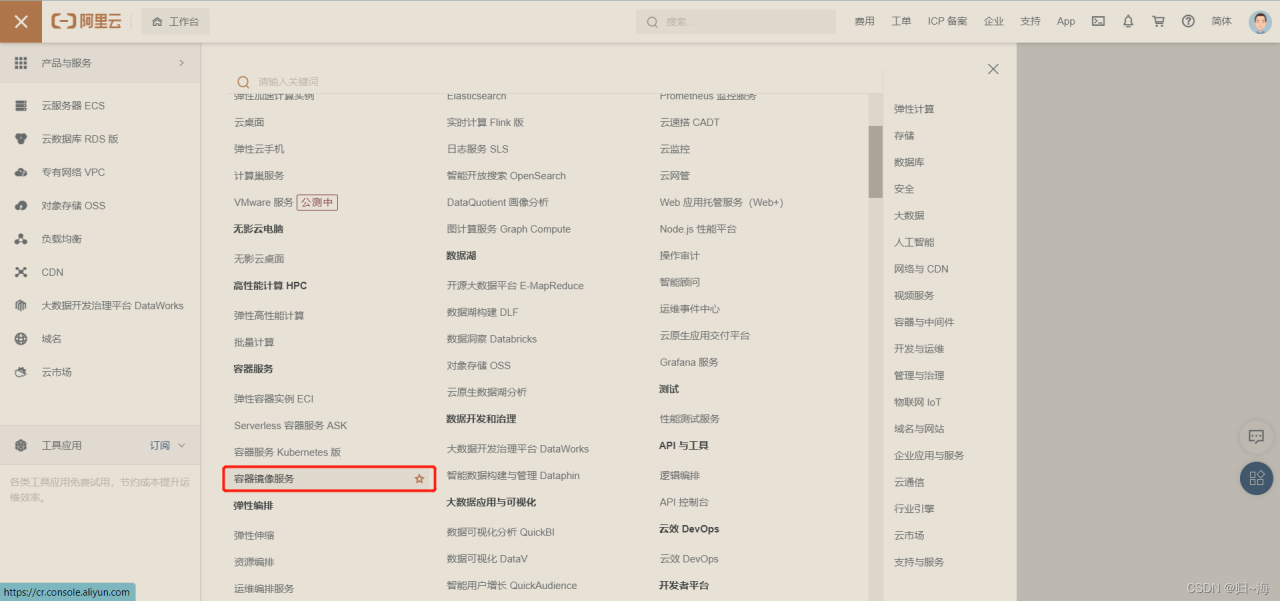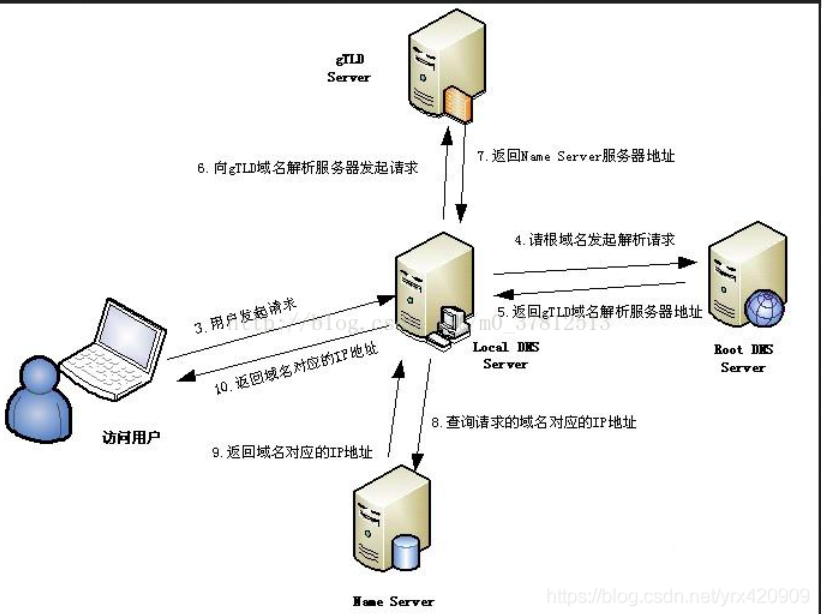部署nas-tools我们要用到的套件就是nastool、qbittorrent(或者transmission)、plex(或者jellyfin)。
第一步:添加矿神SPK套件源
如果你的群晖是6.+系统,位置填写:https://spk.imnks.com/
如果你是群晖是7.+系统,位置填写:https://spk7.imnks.com/
添加这个套件源后,下面要安装的套件都直接在套件中心可以找到并安装。
第二步:安装Python 3.10
第三步:安装nas-tools
第四步:安装qbittorrent
并非只能用qbittorrent,你安装transmission也行的,两个都装也行,可以同时用多个下载器的。
第五步:安装媒体服务器plex或者jellyfin
以上套件安装好后,我们先做一些初步的设置,为下一步nastool的设置做准备。
一、建立文件夹
在一个共享文件夹下分别新建两个文件夹。比如我自己是在【备份】这个共享文件夹下建【media】和【link】两个文件夹。然后分别在这两个文件夹下建三个文件夹【movie】【TV】【dongman】(其实这些文件夹名称都可以自定义)
建好后我们设置一下权限,右键【备份】这个共享文件夹,点击属性。
按下图设置权限:
二、qbittorrent设置
默认保存路径这里要设置成前面那个共享文件夹:/volume2/备份
在qbittorrent软件的分类中建三个分类,分别对应前面建的【media】文件夹下面的三个文件夹。
/volume2/备份/media/movie
/volume2/备份/media/TV
/volume2/备份/media/dongman
三 、plex设置
plex安装和设置教程前面有了,其它的就不用再多介绍了,主要就是说一下添加的媒体文件夹是下面三个:
/volume2/备份/link/movie
/volume2/备份/link/TV
/volume2/备份/link/dongman
意思就是上面三个文件夹才是最终保存下载并整理好的影片的文件夹,而另外的三个文件夹你可以理解为暂时下载保存的文件夹。至于为什么你先不要管,照着设置就行了,下次说nastool设置时就明白了。
/volume2/备份/media/movie
/volume2/备份/media/TV
/volume2/备份/media/dongman
好了,今天就说到这,下一篇我们就介绍nastool的设置。
原文链接:http://www.ptyqm.com/31583.html?wd&eqid=b019be6e00011aaa00000006647ee837